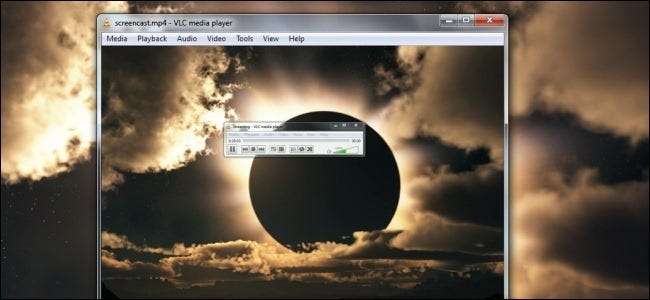
VLCには、デスクトップを記録する機能など、強力な機能が満載です。 VLCはクイックキャプチャに最適ですが、専用のスクリーンキャストアプリケーションのより高度な機能を備えているとは限りません。
すでに説明しました VLCを使用したトランスコーディング(メディアをファイルに保存) そして VLCでストリーミング 。デスクトップをファイルに記録またはストリーミングするには、デスクトップをキャプチャデバイスとして使用して通常のトランスコーディングまたはストリーミングプロセスを実行します。
デスクトップをファイルに記録する
デスクトップのビデオをキャプチャしてファイルに記録するには、VLCの[メディア]メニューをクリックし、[変換/保存]を選択します。
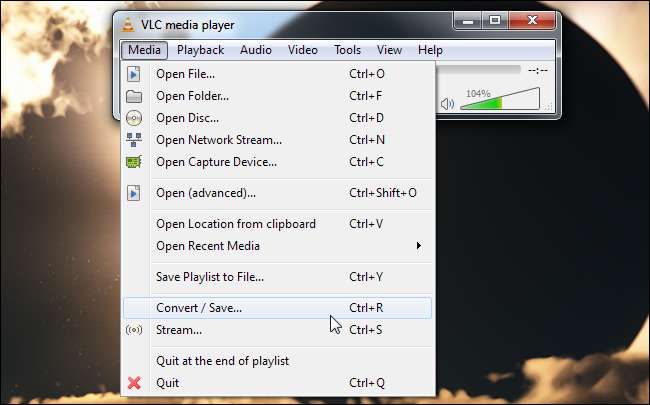
[キャプチャデバイス]タブをクリックし、[キャプチャモード]ボックスから[デスクトップ]を選択します。
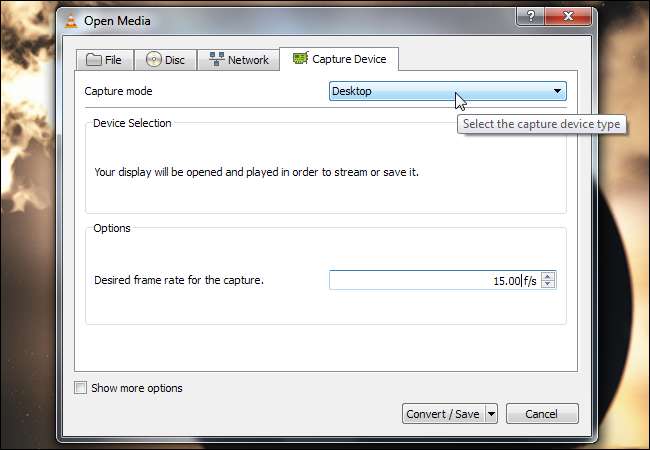
デフォルトのフレームレートは1秒あたり1フレームですが、これはあまりスムーズに表示されません。おそらくフレームレートを上げたいと思うでしょう。フレームレートに満足したら、[変換/保存]ボタンをクリックします。

[宛先]セクションで宛先ファイルを設定します。有効にすることができます 出力を表示する チェックボックスをオンにすると、記録中にデスクトップのコンテンツがVLCウィンドウに表示されますが、これは必須ではありません。
解像度とビデオコーデックを調整するには、[プロファイル]ボックスの右側にある編集ボタンをクリックします。プロファイルボックスからプロファイルを選択して、編集せずにそのまま使用することもできます。
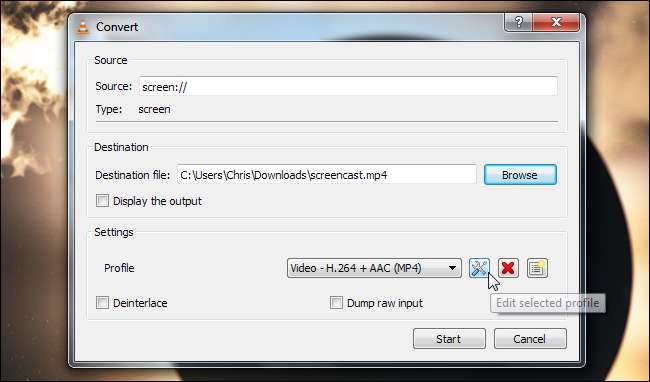
[ビデオコーデック]タブをクリックし、[解像度]セクションのオプションを使用して、解像度を変更します。たとえば、[スケール]ボックスに0.5と入力すると、デスクトップの解像度の半分を使用できます。

オプションを指定したら、[保存]ボタンをクリックし、[開始]ボタンをクリックします。
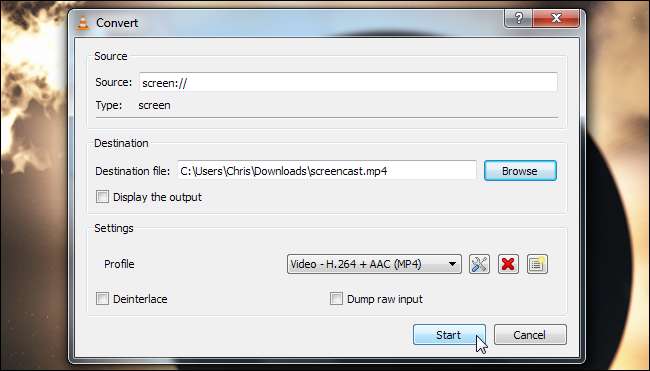
VLCは、デスクトップをファイルに「ストリーミング」していることを通知します。コンピュータを通常どおり使用すると、VLCがデスクトップを記録します。完了したら、[停止]ボタンをクリックします。
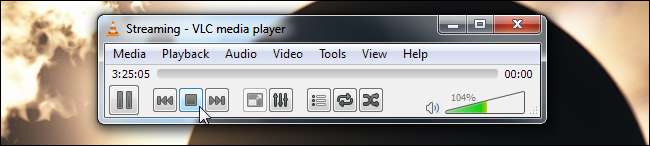
保存したファイルを開いて、デスクトップのビデオを表示します。このファイルを他の人に送信したり、YouTubeにアップロードしたり、その他好きなことをすることができます。

デスクトップのライブストリーミング
デスクトップをファイルに記録する代わりにネットワーク経由でストリーミングするには、[メディア]メニューの[変換/保存]オプションではなく[ストリーミング]オプションをクリックします。
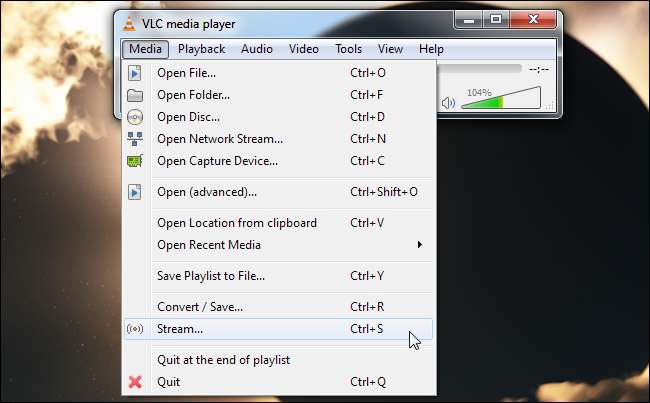
[キャプチャデバイス]タブでデスクトップキャプチャモードを選択し、目的のフレームレートを選択して、[ストリーム]ボタンをクリックします。
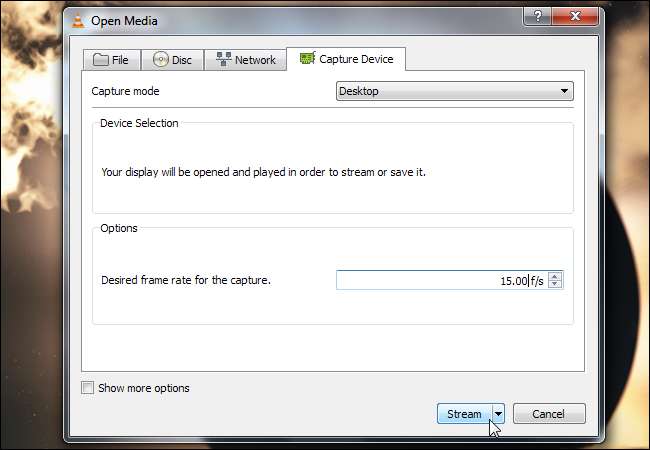
[宛先設定]セクションで、ドロップダウンボックスからストリーミング方法を選択し、[追加]をクリックします。ここから、トランスコーディングやその他のオプションを制御することもできます。私たちに相談してください VLCでのストリーミングガイド 別のコンピューターからストリームに接続する方法の詳細については。
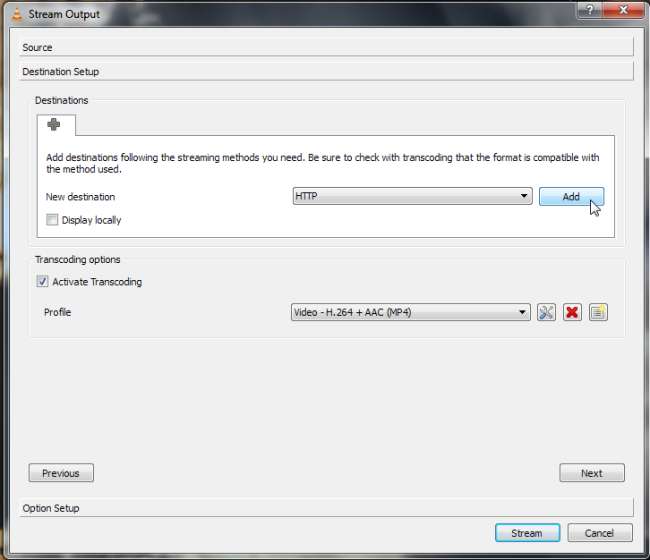
[ストリーム]ボタンをクリックすると、ファイアウォールを介したVLCアクセスを許可するように求められる場合があります。ストリーミング方法によっては、インターネット経由でストリーミングする場合は、ポートを転送する必要がある場合もあります。たとえば、HTTPストリーミング方式を追加すると、デフォルトでポート8080が使用されていることがわかります。私たちをチェックしてください ポートフォワーディングのガイド 転送ポートの詳細については。
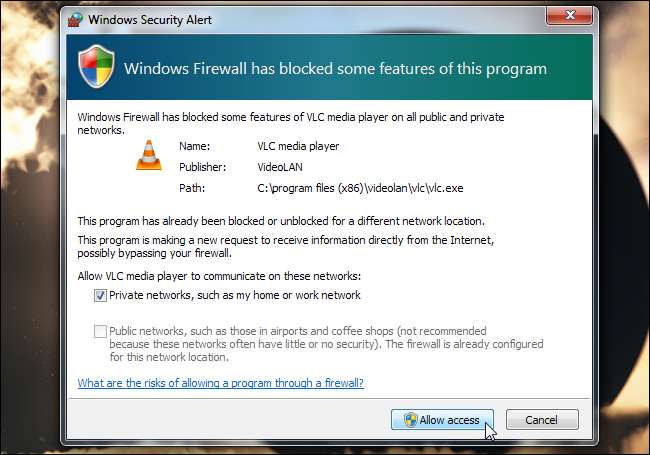
ビデオをよりスムーズにし、帯域幅の使用量を減らします。
よりスムーズなビデオのために、画面の解像度を下げることもできます。デスクトップの背景を削除して単色を使用すると、ビデオをストリーミングしている場合にも帯域幅の使用量が少なくなる可能性があります。
VLCの設定を忘れないでください。ビデオをトランスコードして小さくすると、帯域幅が減少します。デスクトップからのVLCキャプチャの1秒あたりのフレーム数を増やしてビデオをスムーズにすることもできますが、これによりビデオファイルが大きくなり、ストリーミングの場合は帯域幅の使用量が増えます。






